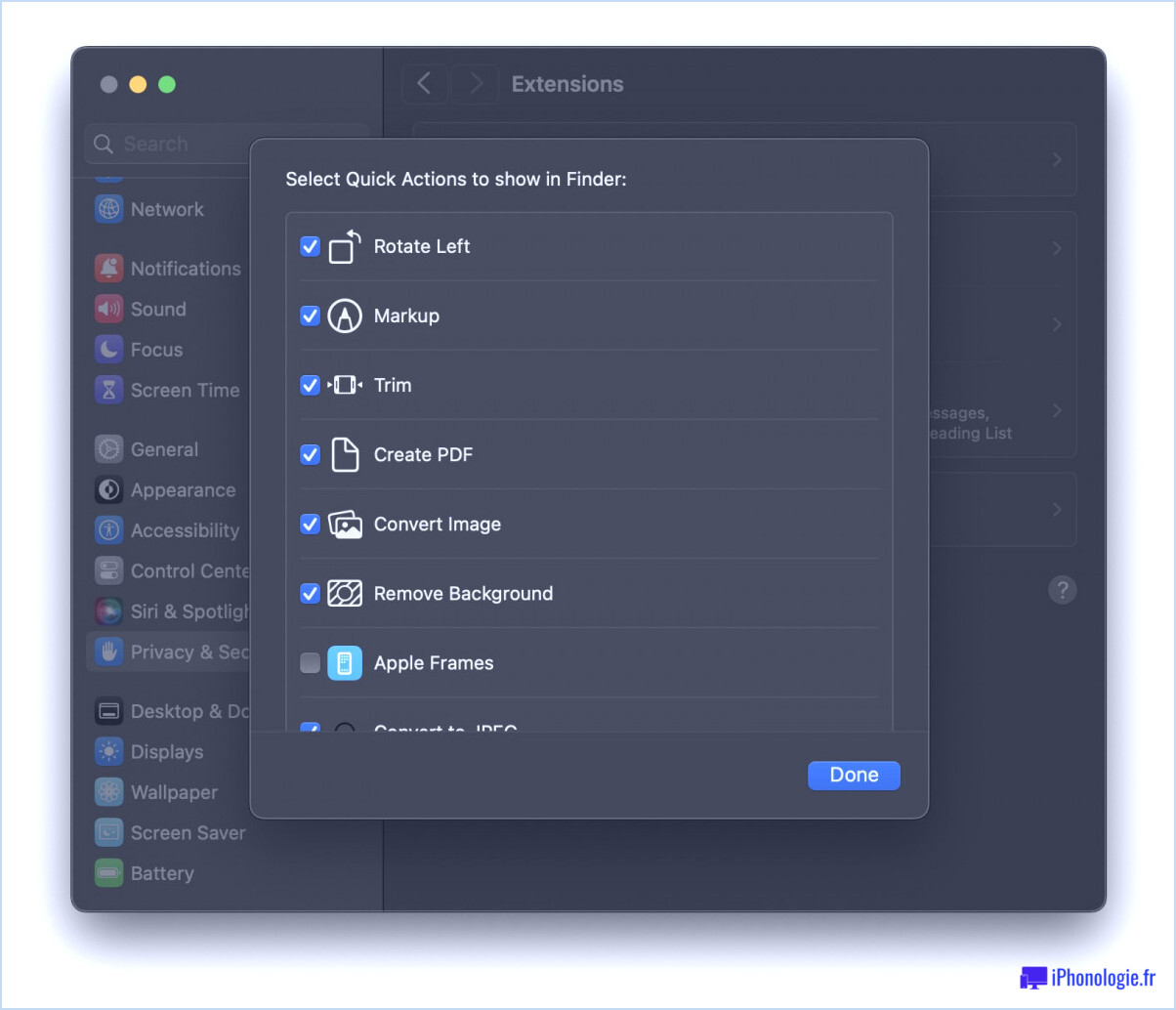Comment empêcher l'apparition d'applications suggérées sur l'écran verrouillé de l'iPhone
![]() Les nouvelles versions d'iOS offrent une fonctionnalité intéressante appelée "Suggested Apps", qui utilise votre emplacement actuel pour recommander ou suggérer une application à utiliser ou à télécharger en fonction de votre emplacement et de ce que vous pourriez faire. Par exemple, si vous entrez dans un Starbucks, l'application Starbucks pourrait être recommandée sur l'écran de verrouillage de votre iPhone, ou sur l'écran du commutateur d'applications. Les applications suggérées sont assez subtiles et de nombreux utilisateurs ne les remarqueront probablement même pas, s'affichant sous la forme d'une petite icône peu visible dans le coin inférieur gauche de l'écran de verrouillage de l'iOS, en face de l'icône de la caméra, essentiellement au même endroit que les icônes de transfert qui apparaissent sur un écran d'iOS. Bien qu'ils soient très discrets, tous les utilisateurs ne souhaitent pas que les applications suggérées apparaissent spontanément sur les écrans de leur iPhone et iPad.
Les nouvelles versions d'iOS offrent une fonctionnalité intéressante appelée "Suggested Apps", qui utilise votre emplacement actuel pour recommander ou suggérer une application à utiliser ou à télécharger en fonction de votre emplacement et de ce que vous pourriez faire. Par exemple, si vous entrez dans un Starbucks, l'application Starbucks pourrait être recommandée sur l'écran de verrouillage de votre iPhone, ou sur l'écran du commutateur d'applications. Les applications suggérées sont assez subtiles et de nombreux utilisateurs ne les remarqueront probablement même pas, s'affichant sous la forme d'une petite icône peu visible dans le coin inférieur gauche de l'écran de verrouillage de l'iOS, en face de l'icône de la caméra, essentiellement au même endroit que les icônes de transfert qui apparaissent sur un écran d'iOS. Bien qu'ils soient très discrets, tous les utilisateurs ne souhaitent pas que les applications suggérées apparaissent spontanément sur les écrans de leur iPhone et iPad.
Que ce soit pour ne pas encombrer l'écran verrouillé d'un appareil, parce que vous n'utilisez pas la fonction, ou parce que vous ne voulez pas que l'utilisation du lieu ait un impact potentiel sur la durée de vie de la batterie, vous pouvez facilement désactiver les applications suggérées dans iOS. Cela les empêchera complètement d'apparaître sur l'écran verrouillé de votre appareil iOS.
Comment désactiver les applications suggérées dans iOS
- Ouvrez l'application "Settings" sur votre iPhone ou iPad
- Allez sur "iTunes & App Store" et faites défiler jusqu'en bas
- Sous "Suggested Apps", mettez les interrupteurs "My Apps" et "App Store" en position OFF
- Paramètres de sortie comme d'habitude
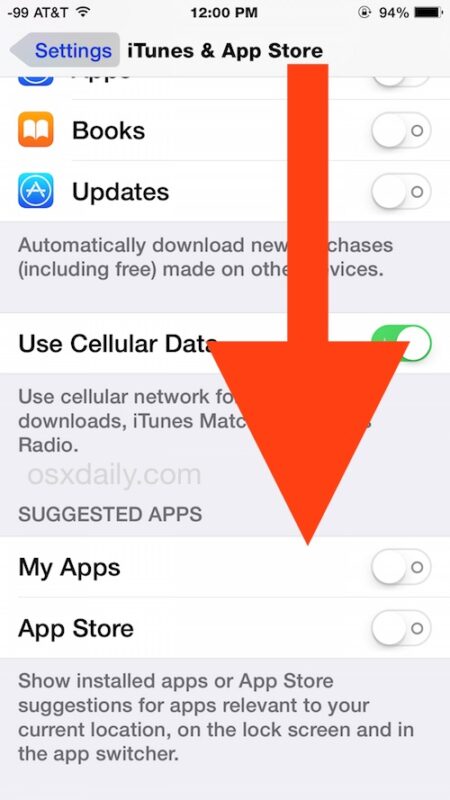
Notez que vous pouvez le personnaliser un peu et obtenir le meilleur des deux mondes. Par exemple, en laissant la fonction "Mes applications" activée, une application comme celle de Starbucks ne sera proposée que si elle est déjà présente sur votre iPhone. Étant donné que de nombreuses applications centrées sur les lieux et les magasins sont en fait très utiles, c'est une bonne façon de procéder, en particulier si vous fréquentez un endroit qui possède une application utile.
De nombreux utilisateurs ne réalisent pas que cette fonctionnalité existe, et si elle est laissée activée (ce qui est le cas par défaut dans iOS), la plupart des gens ne la verront que lorsqu'ils se trouveront dans un endroit comme un aéroport, un centre commercial ou un lieu de vente populaire avec une expérience d'application pertinente. Si vous ne l'avez jamais vu auparavant, voici à quoi il ressemble :
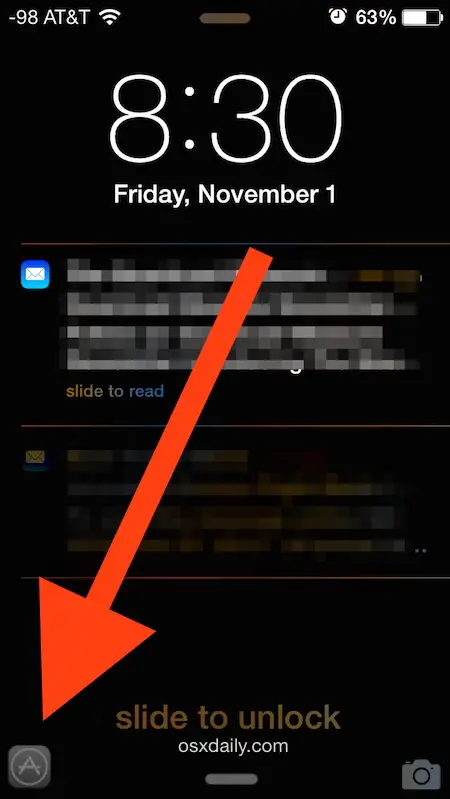
Si vous glissez sur l'icône de l'App Store lorsqu'elle apparaît (ou sur l'icône d'une application spécifique déjà installée sur l'iPhone), soit l'application elle-même s'ouvre, soit la page de l'App Store pour cette application à télécharger s'ouvre.
En désactivant les paramètres ci-dessus, vous ne les verrez plus.